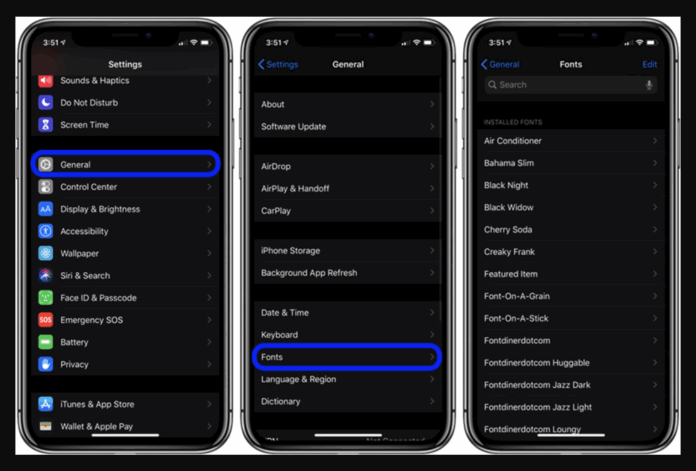Bạn đã quá quen thuộc với phông chữ San Francisco mặc định của iPhone và muốn làm mới giao diện của các ứng dụng? Mặc dù Apple luôn hướng đến sự đồng nhất và tối giản, việc thay đổi phông chữ ứng dụng trên iPhone vẫn là một mong muốn của nhiều người dùng để cá nhân hóa trải nghiệm. Tuy nhiên, không giống như Android cho phép tùy biến sâu rộng, iOS có những hạn chế nhất định. Bài viết này sẽ giúp bạn hiểu rõ về khả năng thay đổi phông chữ trên iPhone và hướng dẫn bạn các phương pháp có thể thực hiện để tùy biến phông chữ trong một số trường hợp cụ thể. Cùng khám phá ngay nhé!
I. Giới hạn trong việc thay đổi phông chữ hệ thống trên iPhone
Điều quan trọng cần nắm rõ là:
- Không thể thay đổi phông chữ hệ thống mặc định: Hiện tại (và có thể cả trong các phiên bản iOS sắp tới như iOS 18), Apple không cho phép người dùng thay đổi phông chữ hệ thống (system font) trên toàn bộ iPhone trừ khi bạn thực hiện Jailbreak (bẻ khóa thiết bị). Jailbreak là một quá trình phức tạp, có thể làm mất bảo hành và tiềm ẩn rủi ro về bảo mật. Vì vậy, bài viết này sẽ không khuyến khích và hướng dẫn phương pháp này.
- Chỉ có thể thay đổi kích thước và độ đậm: Các tùy chỉnh mặc định mà iPhone cho phép đối với phông chữ hệ thống là thay đổi kích thước chữ và in đậm chữ. Điều này nhằm mục đích cải thiện khả năng đọc và trợ năng, chứ không phải để thay đổi kiểu phông.
II. Các cách tùy biến phông chữ trên iPhone (Không cần Jailbreak)
Mặc dù không thể thay đổi phông chữ hệ thống, bạn vẫn có thể tùy biến phông chữ trong một số trường hợp và ứng dụng nhất định:
1. Thay đổi kích thước và độ đậm của chữ trên toàn hệ thống
Đây là tùy chỉnh cơ bản nhất mà iPhone hỗ trợ để cải thiện trải nghiệm đọc của bạn.
- Mở ứng dụng Cài đặt (Settings) trên iPhone của bạn.
- Cuộn xuống và chọn Màn hình & Độ sáng (Display & Brightness).
- Chọn Cỡ chữ (Text Size).
- Kéo thanh trượt để điều chỉnh kích thước chữ. Kích thước chữ sẽ thay đổi ngay lập tức để bạn xem trước.
- Để in đậm chữ, quay lại mục Màn hình & Độ sáng và bật tùy chọn Chữ đậm (Bold Text).
Lưu ý: Thay đổi này sẽ áp dụng cho hầu hết các ứng dụng của Apple và các ứng dụng bên thứ ba hỗ trợ tính năng Dynamic Type.
2. Thay đổi kích thước chữ cho từng ứng dụng cụ thể (Từ iOS 15 trở lên)
Với iOS 15 trở lên, bạn có thể tinh chỉnh kích thước chữ cho từng ứng dụng riêng lẻ, giúp tối ưu trải nghiệm đọc cho mỗi ứng dụng.
- Vào Cài đặt (Settings) > Trung tâm điều khiển (Control Center).
- Tìm và thêm điều khiển Cỡ chữ (Text Size) (biểu tượng chữ “aA”) vào Trung tâm điều khiển nếu nó chưa có.
- Mở ứng dụng mà bạn muốn thay đổi cỡ chữ (ví dụ: Safari, Ghi chú, Tin nhắn, v.v.).
- Vuốt xuống từ góc trên bên phải màn hình (đối với iPhone có Face ID) hoặc vuốt lên từ cạnh dưới (đối với iPhone có nút Home) để mở Trung tâm điều khiển.
- Chạm vào biểu tượng Cỡ chữ (aA).
- Ở dưới cùng của thanh trượt kích thước, bạn sẽ thấy tùy chọn để chọn Chỉ ứng dụng [Tên ứng dụng] (App Name Only) hoặc Tất cả ứng dụng (All Apps). Chọn Chỉ ứng dụng [Tên ứng dụng].
- Kéo thanh trượt để điều chỉnh kích thước chữ riêng cho ứng dụng đó.
3. Cài đặt và sử dụng phông chữ bổ sung trong các ứng dụng hỗ trợ
Mặc dù không thay đổi được phông chữ hệ thống, bạn có thể cài đặt thêm các phông chữ từ App Store và sử dụng chúng trong các ứng dụng được thiết kế để hỗ trợ phông chữ tùy chỉnh, chủ yếu là các ứng dụng soạn thảo văn bản hoặc thiết kế đồ họa.
a. Tải phông chữ từ App Store
- Mở ứng dụng App Store trên iPhone của bạn.
- Tìm kiếm các ứng dụng cung cấp phông chữ, ví dụ: “Fonts”, “iFont”, “AnyFont”, “Fonteer”.
- Tải về và cài đặt một trong các ứng dụng này.
- Mở ứng dụng phông chữ đã tải về. Các ứng dụng này thường cung cấp thư viện phông chữ để bạn duyệt và cài đặt vào hệ thống của iPhone. Làm theo hướng dẫn trong ứng dụng để cài đặt phông chữ.
b. Quản lý phông chữ đã cài đặt
- Sau khi cài đặt từ ứng dụng bên thứ ba, bạn có thể quản lý các phông chữ này trong Cài đặt (Settings) > Cài đặt chung (General) > Phông chữ (Fonts).
- Tại đây, bạn sẽ thấy danh sách các phông chữ đã được cài đặt và có thể xóa chúng nếu muốn.
c. Sử dụng phông chữ trong các ứng dụng hỗ trợ
Các phông chữ bạn cài đặt sẽ xuất hiện dưới dạng tùy chọn trong các ứng dụng của Apple như Pages, Keynote, Numbers hoặc các ứng dụng soạn thảo văn bản, thiết kế đồ họa bên thứ ba như Microsoft Word, Excel, PowerPoint, Procreate, Canva… khi bạn chỉnh sửa văn bản.
- Mở một ứng dụng hỗ trợ (ví dụ: Pages).
- Mở một tài liệu hoặc tạo tài liệu mới.
- Chọn văn bản bạn muốn thay đổi phông chữ.
- Tìm tùy chọn chỉnh sửa phông chữ (thường là biểu tượng “Aa” hoặc thông qua thanh công cụ định dạng).
- Bạn sẽ thấy các phông chữ mới mà bạn đã cài đặt xuất hiện trong danh sách. Chọn phông chữ mong muốn.
4. Sử dụng bàn phím của bên thứ ba để thay đổi phông chữ khi gõ
Một số ứng dụng bàn phím bên thứ ba từ App Store cho phép bạn gõ văn bản với nhiều kiểu phông chữ khác nhau, sau đó dán vào các ứng dụng nhắn tin hoặc mạng xã hội.
- Tải về một ứng dụng bàn phím hỗ trợ phông chữ từ App Store (ví dụ: Fonts Keyboard, FancyKey).
- Sau khi cài đặt, bạn cần cấp quyền cho bàn phím này: Vào Cài đặt (Settings) > Cài đặt chung (General) > Bàn phím (Keyboard) > Bàn phím (Keyboards) > Thêm bàn phím mới (Add New Keyboard) và chọn bàn phím bạn vừa tải. Sau đó, chạm vào bàn phím đó và bật Cho phép truy cập đầy đủ (Allow Full Access).
- Khi gõ tin nhắn hoặc bài đăng trong bất kỳ ứng dụng nào, chạm và giữ biểu tượng quả cầu (Globe icon) trên bàn phím để chuyển sang bàn phím phông chữ.
- Chọn kiểu phông bạn muốn và gõ văn bản. Văn bản bạn gõ sẽ hiển thị theo phông chữ đó.
- Lưu ý: Cách này chỉ thay đổi phông chữ của văn bản bạn gõ, không thay đổi phông chữ hiển thị của ứng dụng đó trên máy người khác (trừ khi họ cũng có phông đó).
III. Kết luận
Mặc dù Apple chưa cung cấp tùy chọn thay đổi phông chữ ứng dụng trên iPhone một cách toàn diện cho toàn bộ hệ thống, bạn vẫn có thể tùy biến trải nghiệm của mình bằng cách điều chỉnh kích thước chữ, in đậm, và cài đặt phông chữ bổ sung để sử dụng trong các ứng dụng soạn thảo. Hãy khám phá và tận dụng các công cụ có sẵn để cá nhân hóa chiếc iPhone của bạn theo cách riêng!
Bạn có muốn Apple cho phép thay đổi phông chữ hệ thống trên iPhone không? Bạn thường sử dụng cách nào để tùy biến giao diện chữ trên điện thoại của mình? Hãy chia sẻ ý kiến của bạn trong phần bình luận bên dưới nhé!